我們打開圖紙的時候,如果圖紙上圖塊中的CAD屬性文字顯示不出來或者顯示不正確的情況下,我們在軟件中,該如何操作,才可以讓CAD屬性文字正確顯示出來,方便我們查看和使用呢?
CAD屬性文字的顯示問題:
如果打開一張圖后,發現圖塊的屬性文字沒有顯示,例如軸號沒了,如下圖所示。
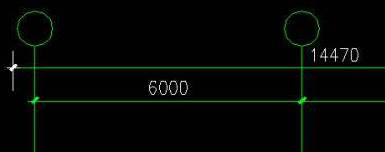
首先不要懷疑圖出錯了,而要檢查一下變量的設置。通常是因為attmode變量被設置為0了,在命令行輸入attmode后,將參數設置為1就可以了。
Attmode的作用是將屬性值的顯示設為打開或關閉(可見或不可見),或維持指定的狀態。
范圍:
0 (所有屬性都不可見) ,
1 (正常,依據各屬性原本定義的設置) ,
2 (所有屬性都可見) ,
預設值:1。
補充如下:
各種版本的CAD軟件,attmode屬性值一般都默認是1。如果檢查了attmode屬性值確實為1,但是仍然不顯示軸線號,一般可以從兩個方面去檢查:
① 電腦沒有軸號所采用的文字樣式的字體,那么只要指定字體就可以正常顯示了;
② 軸號文字所在的圖層被隱藏了,那么只要把相關圖層開啟就可以顯示了。
做了字體、圖層等屬性的修改之后,記得用“RE”命令刷新圖紙。
以上就是在CAD繪圖軟件中,當圖紙中的CAD屬性文字顯示不出來的時候,我們可以參考上面的操作方法來解決這類問題。今天就介紹這么多了。安裝浩辰CAD軟件試試吧。更多CAD教程技巧,可關注浩辰CAD官網進行查看。
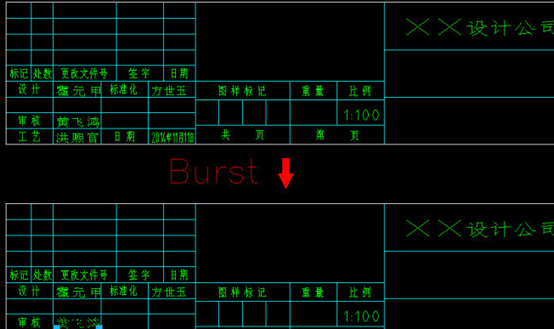
2019-11-25
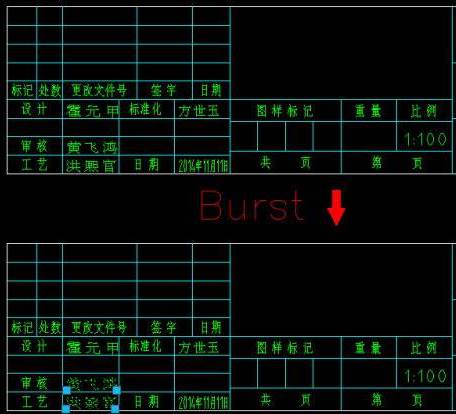
2019-11-20

2019-11-14
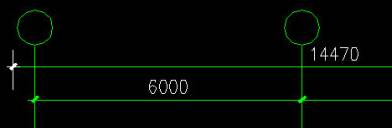
2019-10-29
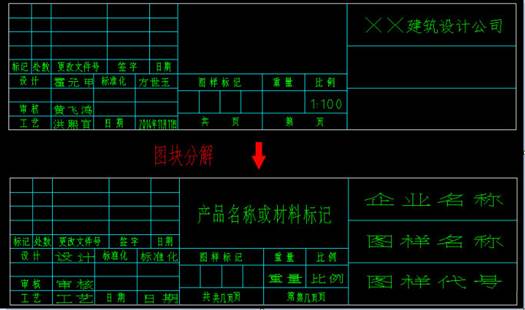
2019-10-09
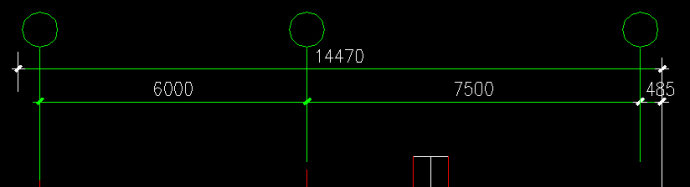
2019-09-09
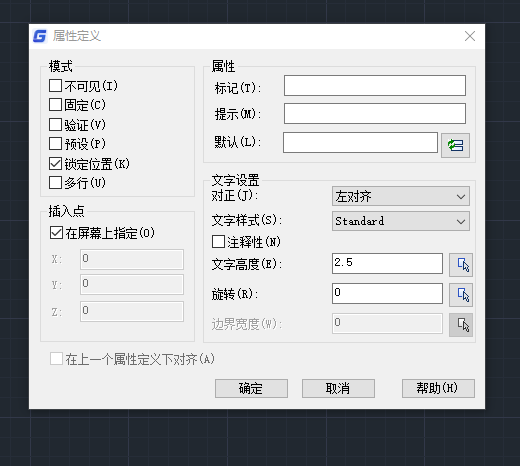
2018-11-19

2023-11-10

2023-11-10

2023-11-09

2023-11-09

2023-11-09
